Jika Anda telah menyiapkan aturan penerusan di Outlook 365/Office 365, untuk meneruskan semua email ke GMAIL atau ke akun email eksternal lainnya, dan pengiriman gagal dengan kesalahan "Server Jarak Jauh mengembalikan '550 5.7.520 Akses ditolak, Organisasi Anda tidak mengizinkan penerusan eksternal", lanjutkan membaca di bawah ini untuk menyelesaikan masalah masalah.
Beberapa bulan yang lalu saya mengaktifkan penerusan otomatis di Outlook 365, untuk meneruskan semua email Office 365 saya ke Gmail, dan aturan penerusan berfungsi dengan baik beberapa bulan sekarang. Tetapi hari ini, aturan penerusan berhenti berfungsi tanpa alasan yang jelas dengan kesalahan:
"Pengiriman gagal ke penerima atau grup ini: xxx@gmail.com Pesan Anda tidak terkirim karena penyedia email penerima menolaknya. Informasi diagnostik untuk administrator: Menghasilkan server: SN6PR0102MB3373.prod.exchangelabs.com @xxx.com Server Jarak Jauh mengembalikan '550 5.7.520 Akses ditolak, Organisasi Anda tidak mengizinkan penerusan eksternal. Silakan hubungi administrator Anda untuk bantuan lebih lanjut. SEBAGAI(7555)'"
Cara MEMPERBAIKI: Penerusan Office 365 Tidak Berfungsi. Pengiriman gagal. Organisasi Anda tidak mengizinkan penerusan eksternal. 550 5.7.520 Akses ditolak.
Kesalahan penerusan Outlook 365 "Pengiriman gagal, organisasi Anda tidak mengizinkan penerusan eksternal – Server jarak jauh dikembalikan.'550 5.7.520 Akses ditolak", dapat terjadi karena alasan berikut:
- Alasan 1. Saat Anda mengaktifkan penerusan email untuk lebih dari sepuluh (10) penerima. Dalam hal ini, lanjutkan dan buat grup distribusi dengan penerima ini, dan teruskan ke ini daftar distribusi sebagai gantinya, karena Office 365 tidak mengizinkan untuk meneruskan email secara otomatis ke lebih dari 10 email alamat.
- Alasan 2. Kapan penerusan email dinonaktifkan di dalam Kebijakan filter Spam Keluar Office 365. Dalam hal ini, untuk memperbaiki kesalahan pengiriman penerusan, lanjutkan dan aktifkan penerusan email dalam kebijakan filter Spam Keluar, dengan menggunakan salah satu metode di bawah ini.
Metode 1. Ubah Kebijakan Filter Spam Keluar di Pusat Admin Office 365.
Untuk mengubah default pengaturan filter antispam di pusat Admin Office 365:
1. Gabung ke Pusat Admin Office 365 dan buka Keamanan & Kepatuhan Kantor (alias: "Pengaturan perlindungan" > https://protection.office.com/homepage).
2. Mengembangkan Manajemen Ancaman di panel kiri dan klik Aturan.
3. Di dalam Kebijakan Ancaman klik Anti-spam
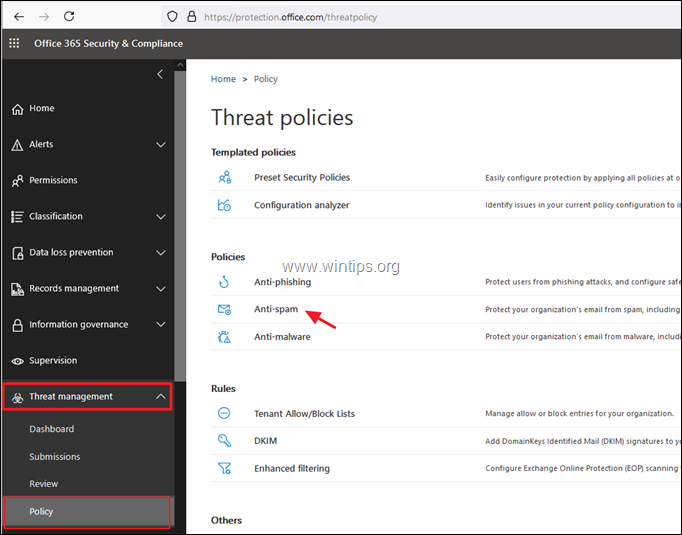
4. Di dalam Pengaturan anti-spam, perluas Kebijakan filter spam keluar dan klik Sunting Kebijakan. *
* Catatan: Jika Anda ingin mengaktifkan penerusan email eksternal untuk pengguna tertentu, lanjutkan ke metode-2 di bawah ini.
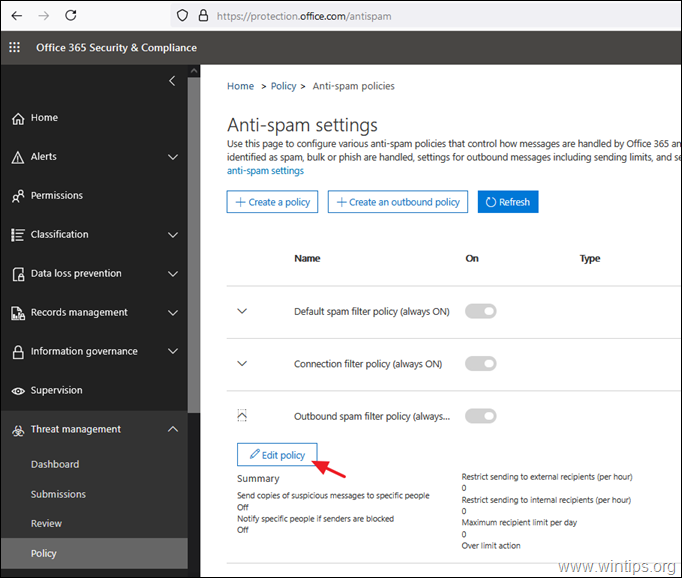
5. Dalam pengaturan 'Kebijakan filter spam keluar', mengatur itu Penerusan Otomatis ke Penerusan Aktif diaktifkan dan klik Menyimpan.
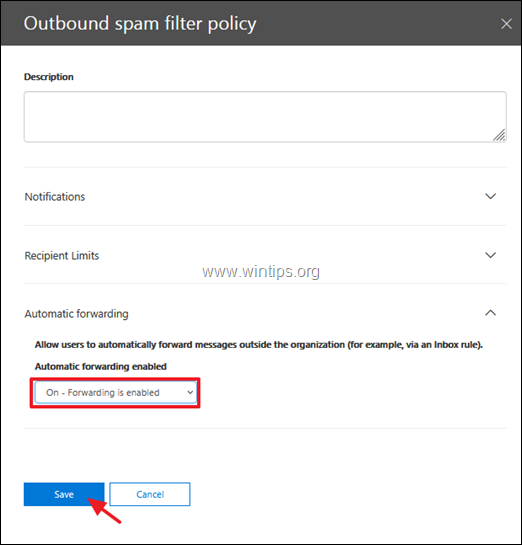
Metode 2. Aktifkan Penerusan Eksternal untuk Pengguna Perorangan di Office 365.
Untuk mengaktifkan penerusan email untuk kotak surat tertentu di pengaturan anti-spam Office 365:
1. Di dalam Pengaturan filter antispam Office 365, klik Buat kebijakan keluar.
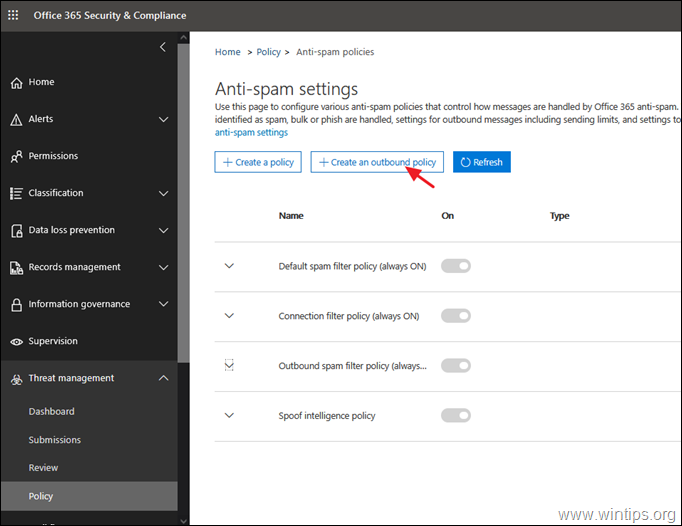
2. Berikan Nama untuk kebijakan baru, dan kemudian:
Sebuah. Mengatur itu Penerusan Otomatis ke Penerusan Aktif diaktifkan.
B. Klik Tambahkan kondisi.
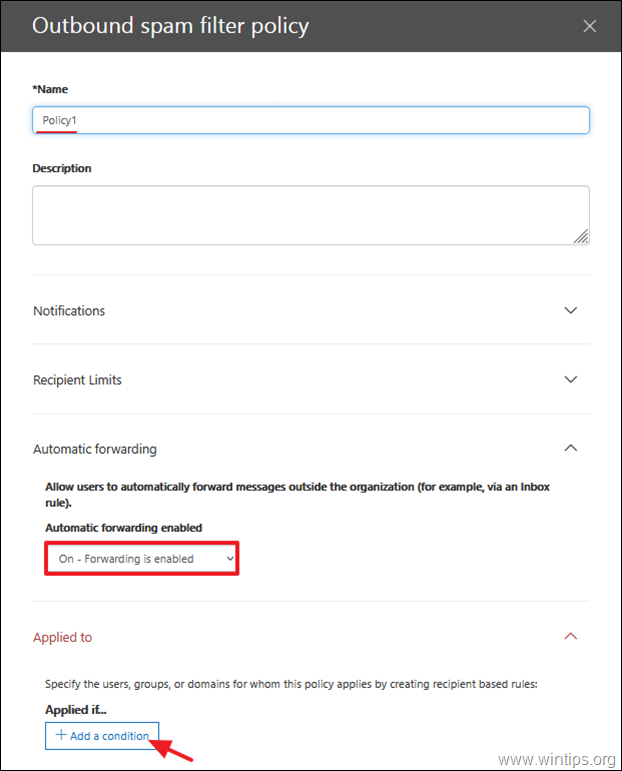
C. Pilih Pengirim adalah lalu pilih pengguna untuk menerapkan kebijakan keluar baru.
D. Klik Menyimpan ketika selesai.
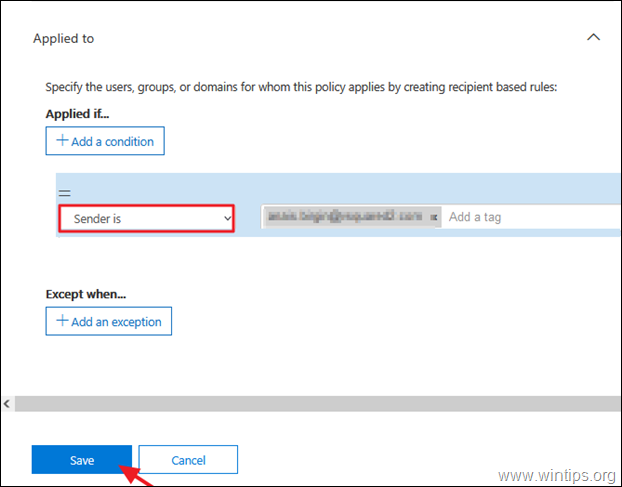
Metode 3. Ubah Kebijakan Filter Spam Keluar melalui PowerShell di Office 365.
Untuk mengaktifkan penerusan email dalam kebijakan Filter Spam Keluar, menggunakan PowerShell, berikan perintah ini: *
Set-HostedOutboundSpamFilterPolicy -Identity Bawaan -Mode Penerusan Otomatis Aktif
* Catatan: Perintah di atas, memungkinkan penerusan email dalam kebijakan filter spam keluar bernama "Default". (sumber: https://docs.microsoft.com/en-us/powershell/module/exchange/set-hostedoutboundspamfilterpolicy? lihat=pertukaran-ps)
Itu dia! Beri tahu saya jika panduan ini telah membantu Anda dengan meninggalkan komentar tentang pengalaman Anda. Silakan suka dan bagikan panduan ini untuk membantu orang lain.